แม้ว่าแอปการตั้งค่าจะเป็นแกนนำใน Windows 10 และ 11 แต่แผงควบคุมยังคงจำเป็นต่อการเข้าถึงตัวเลือกที่มีประโยชน์และขั้นสูงที่สุดของ Windows เนื่องจากเป็นแอปพลิเคชันที่จำเป็น การเรียนรู้วิธีเปิดแผงควบคุมจึงเป็นทักษะที่จำเป็น ในบทความนี้ เราจะแสดงวิธีเปิดแผงควบคุมแปดวิธีใน Windows 10 และ 11 มาเริ่มกันเลย
หมายเหตุ: ข้อมูลด้านล่างนี้ วิธีการต่างๆ ได้รับการทดสอบว่าใช้งานได้กับ Windows 10 และ 11
วิธีเปิดแผงควบคุม
1. เปิดแผงควบคุมจากเมนู Start
แม้ว่าจะไม่ได้อยู่ด้านหน้าและตรงกลาง แต่แผงควบคุมยังคงใช้งานได้ผ่านเมนู Start
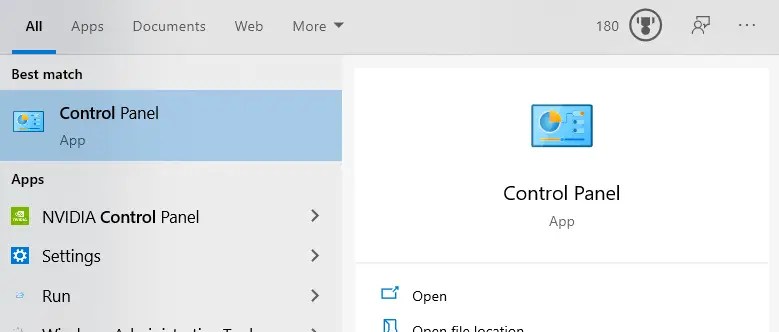 เปิดเมนู เริ่ม โดยกด ปุ่ม Windows ค้นหา แผงควบคุม คลิก ผลลัพธ์ด้านบนสุด เพื่อเปิดแผงควบคุม
เปิดเมนู เริ่ม โดยกด ปุ่ม Windows ค้นหา แผงควบคุม คลิก ผลลัพธ์ด้านบนสุด เพื่อเปิดแผงควบคุม
ทันทีที่คุณคลิกที่ผลลัพธ์ เครื่องมือแผงควบคุมจะเปิดขึ้นทันที หากคุณเปิดบ่อยครั้ง คุณสามารถตรึงรายการดังกล่าวไว้ที่เมนู Start ได้โดยการคลิกขวาที่แผงควบคุมซึ่งจะส่งผลให้เมนู Start และเลือก ปักหมุดที่เริ่ม
2. ใช้คำสั่งเรียกใช้”แผงควบคุม”
เช่นเดียวกับแอปพลิเคชันในตัวส่วนใหญ่ คุณสามารถใช้คำสั่งเรียกใช้ได้ โดยมีวิธีการดังนี้:
กด ปุ่ม Windows + R เพื่อเปิด Run เข้าสู่ แผงควบคุม ในหน้าต่าง Run คลิก ตกลง หรือกดปุ่ม ปุ่ม Enter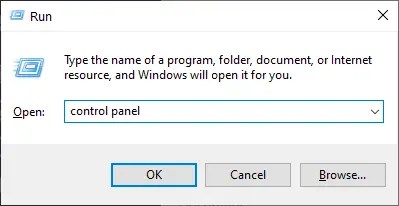
ทันทีที่คุณคลิกที่ปุ่ม Windows จะเปิดหน้าต่างแผงควบคุมทันที
3. เปิดแผงควบคุมจาก File Explorer
เช่นเดียวกับแอปพลิเคชันอื่นๆ แผงควบคุมก็มีไฟล์ exe เช่นกัน นั่นหมายความว่าการดับเบิลคลิกจะเป็นการเปิดหน้าต่างแผงควบคุม
ตำแหน่งของไฟล์ exe ของแผงควบคุมใน File Explorer คือ C:\Windows\System32
นี่คือขั้นตอนที่คุณควรปฏิบัติตาม
เปิด File Explorer โดยกด ปุ่ม Windows + E จากนั้นไปที่ C:\Windows\System32 โฟลเดอร์ ค้นหาไฟล์ control.exe แล้วดับเบิลคลิกที่ไฟล์นั้น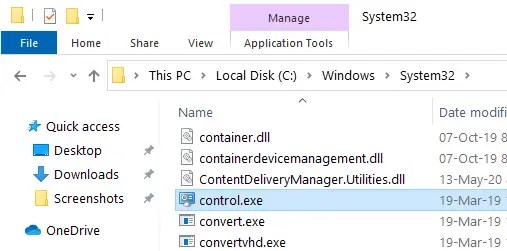
ทันทีที่คุณดับเบิลคลิกที่ไฟล์ แผงควบคุมจะเปิดขึ้นมาเหมือนกับที่อื่นๆ โปรแกรม
4. เปิดแผงควบคุมโดยใช้แอปการตั้งค่า
คุณยังสามารถเปิด Windows แผงควบคุมได้โดยตรงจากแอปการตั้งค่า ฉันรู้ว่ามันดูแปลกแต่ใช้งานได้
เปิดแอปการตั้งค่าโดยกด ปุ่ม Windows + I ในแถบค้นหา ให้พิมพ์ แผงควบคุม จาก รายการผลลัพธ์ คลิก ตัวเลือกแผงควบคุม 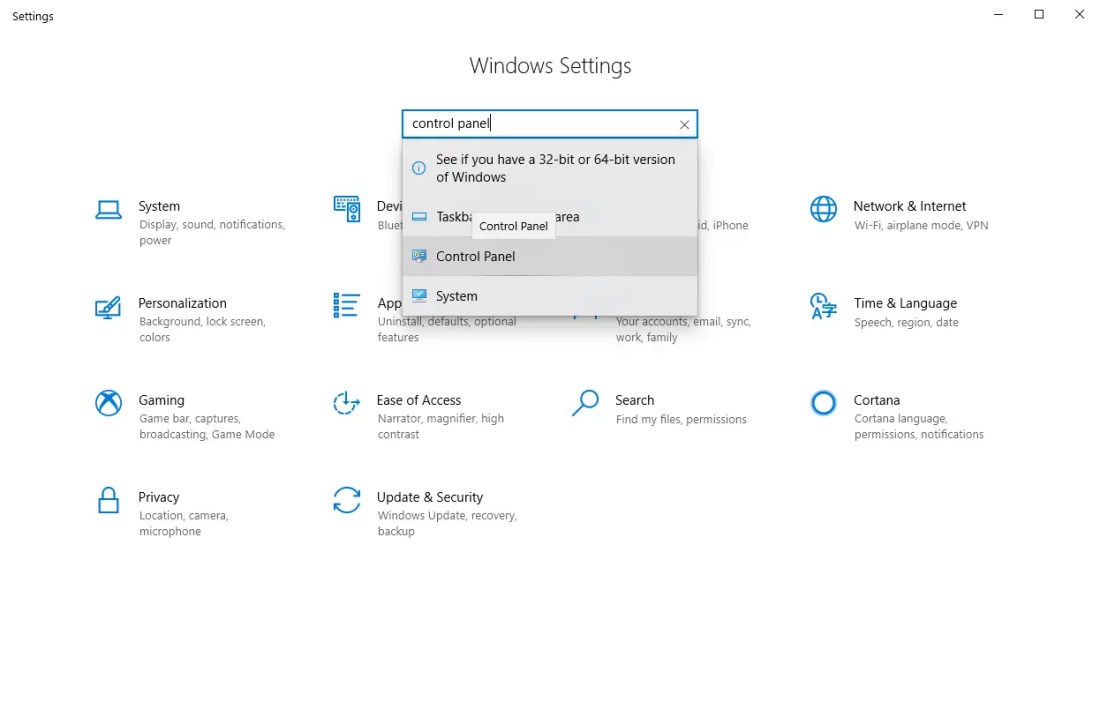
นั่นสินะ ทันทีที่คุณเลือกตัวเลือก แอปการตั้งค่าจะเปิดแผงควบคุมในนามของคุณ
5. เพิ่มทางลัดบนเดสก์ท็อปของแผงควบคุม
สำหรับผู้ที่ต้องการการเข้าถึงที่รวดเร็วและง่ายดาย คุณสามารถสร้างทางลัดบนเดสก์ท็อปสำหรับแผงควบคุมได้
กด ปุ่ม Windows + I เพื่อเปิด แอปการตั้งค่า ไปที่หน้า การปรับเปลี่ยนในแบบของคุณ > ธีม คลิกที่ตัวเลือก การตั้งค่าไอคอนเดสก์ท็อป 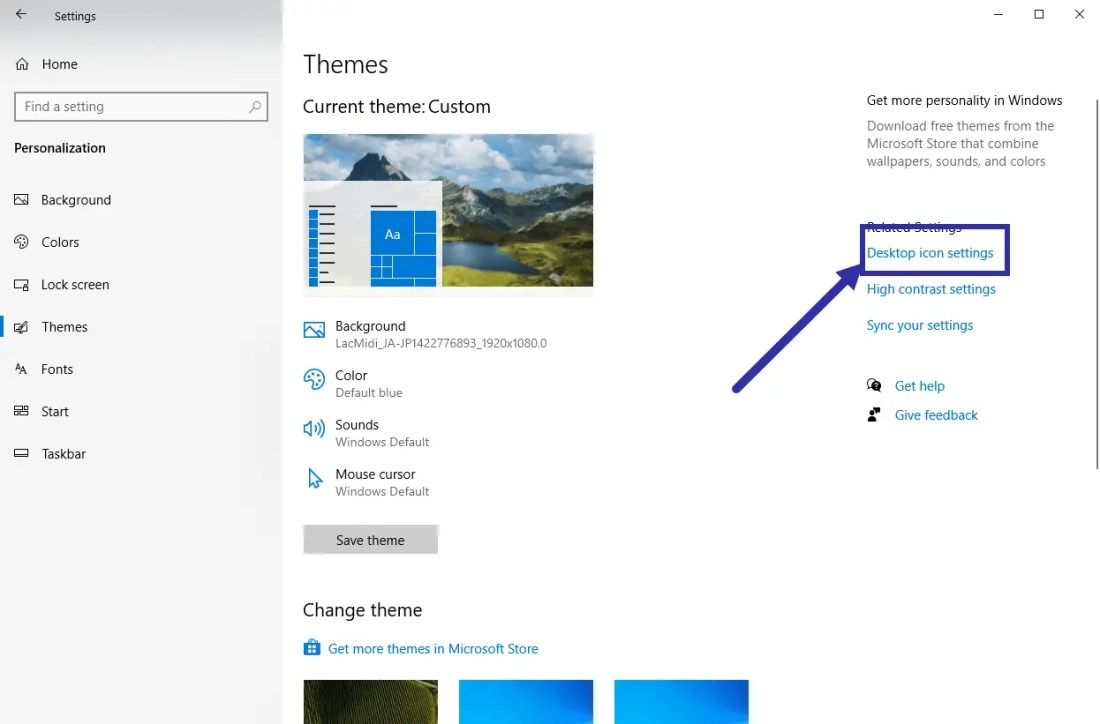 ใต้ส่วนไอคอนเดสก์ท็อป ให้เลือกช่องทำเครื่องหมาย แผงควบคุม คลิกปุ่ม ตกลง
ใต้ส่วนไอคอนเดสก์ท็อป ให้เลือกช่องทำเครื่องหมาย แผงควบคุม คลิกปุ่ม ตกลง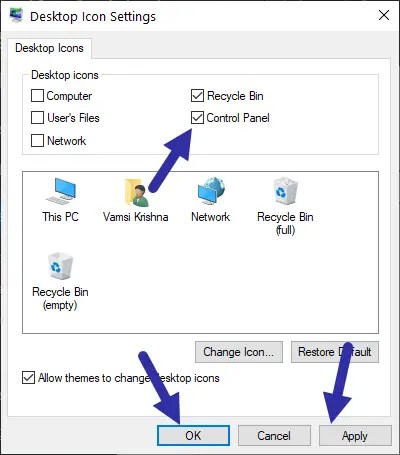
นั่นแหละ ทางลัดของแผงควบคุมจะถูกเพิ่มลงในเดสก์ท็อป จากนี้ไป คุณสามารถดับเบิลคลิกบนทางลัดบนเดสก์ท็อปเพื่อเปิดแผงควบคุมได้
6. ปักหมุดแผงควบคุมไว้ที่ทาสก์บาร์
เช่นเดียวกับที่คุณสามารถเพิ่มทางลัดบนเดสก์ท็อปเพื่อเปิดเครื่องมือแผงควบคุม คุณยังสามารถปักหมุดแผงควบคุมไว้ที่ทาสก์บาร์ได้ ทำให้ง่ายต่อการเปิดแผงควบคุมทุกครั้งที่คุณต้องการ
เปิดเมนู เริ่ม ค้นหา แผงควบคุม แล้วเปิดขึ้นขวา-คลิก ที่ผลลัพธ์ของแผงควบคุม เลือกตัวเลือก ปักหมุดที่แถบงาน
นั่นแหละ ทันทีที่คุณเลือกตัวเลือก ไอคอนแผงควบคุมจะถูกปักหมุดไว้ที่ทาสก์บาร์ การคลิกที่จะเป็นการเปิดแผงควบคุม
7. เปิดแผงควบคุมโดยใช้ Command Prompt หรือ PowerShell
เช่นเดียวกับสิ่งต่างๆ ส่วนใหญ่ใน Windows คุณสามารถใช้คำสั่งง่ายๆ ในหน้าต่าง Command Prompt หรือ PowerShell เพื่อเข้าถึงแผงควบคุมได้
คลิกขวาที่ Windows โลโก้บนแถบงาน เลือกตัวเลือก Terminal หรือ Windows PowerShell ในหน้าต่างบรรทัดคำสั่ง ให้พิมพ์ แผงควบคุม แล้วกด Enter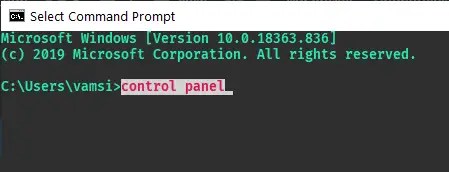
ทันทีที่คุณ ดำเนินการคำสั่ง เครื่องมือบรรทัดคำสั่งจะเปิดแผงควบคุม
หากคุณต้องการเปิดแผงควบคุมในฐานะผู้ดูแลระบบ ให้เปิดเทอร์มินัลหรือหน้าต่าง PowerShell ในฐานะผู้ดูแลระบบ จากนั้นดำเนินการ แผงควบคุม คำสั่ง
8. เปิดแผงควบคุมโดยใช้ตัวจัดการงาน
คลิกขวาที่ทาสก์บาร์แล้วเลือก ตัวจัดการงาน ไปที่แท็บ กระบวนการ คลิกที่ เรียกใช้งานใหม่ ตัวเลือก พิมพ์ แผงควบคุม ในหน้าต่างงานที่เรียกใช้ คลิก ตกลง.
การดำเนินการนี้จะเปิดแผงควบคุมทันทีด้วยสิทธิ์ของผู้ดูแลระบบ
และแล้วคุณก็ทำได้! ด้วยวิธีการใดๆ ที่แสดงข้างต้น คุณสามารถเปิดเครื่องมือแผงควบคุมได้อย่างง่ายดายทุกเมื่อที่คุณต้องการ หากคุณชอบบทความนี้ ลองดูคำสั่งเรียกใช้เพื่อเปิดแอปเพล็ตหรือเครื่องมือของแผงควบคุมแต่ละรายการ
